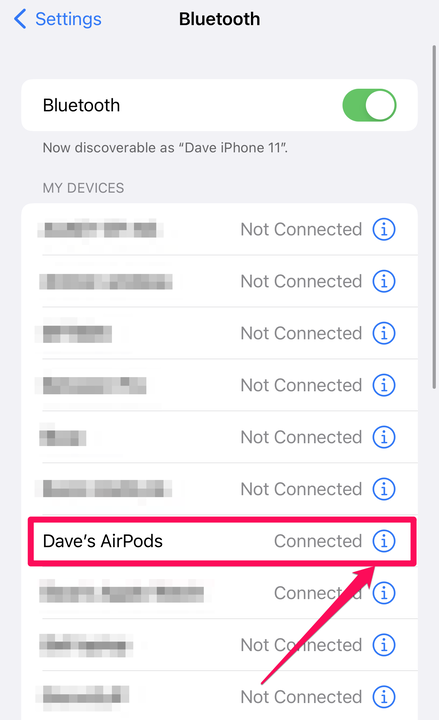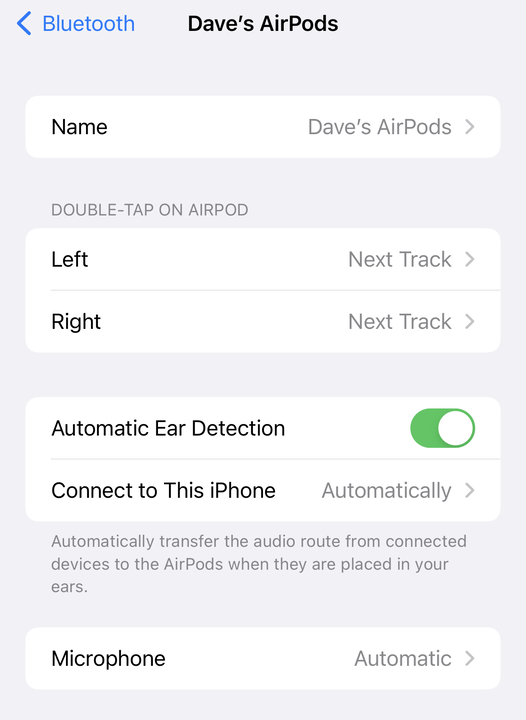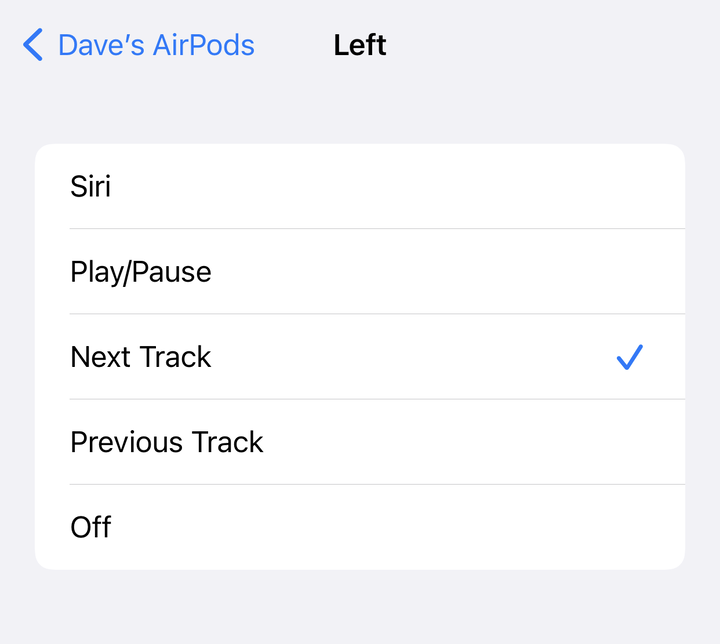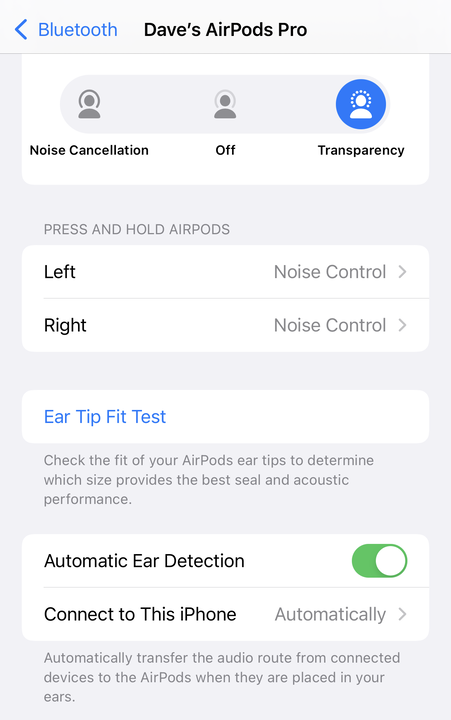Cómo usar sus AirPods o AirPods Pro
- Puede emparejar AirPods con su teléfono abriendo la funda, sosteniéndola cerca del teléfono y siguiendo las instrucciones de conexión.
- Si no aparece el mensaje de conexión, mantenga presionado el botón en la parte posterior de la carcasa durante cinco segundos.
- Para encontrar las opciones de personalización, toque el ícono "i" a la derecha de los AirPods en la configuración de Bluetooth.
Si bien hay muchos auriculares que puede usar con su iPhone, los AirPods de Apple se han convertido en la opción preferida para muchas personas porque son completamente inalámbricos, tienen una buena calidad de sonido (si no la mejor en su clase) y son increíblemente fáciles de usar. configurar.
Ya sea que tenga AirPods o AirPods Pro, solo toma unos minutos emparejar y personalizar sus auriculares.
Cómo conectar AirPods a un iPhone
1. En su iPhone, vaya a la pantalla de inicio.
2. Coloque sus nuevos AirPods muy cerca del teléfono y luego abra la carcasa de los AirPods.
3. Verá aparecer un mensaje de configuración en el iPhone. Puntee en Conectar y, a continuación, puntee en Listo.
Tus nuevos AirPods se emparejarán con solo un toque cuando abras la funda cerca de tu teléfono por primera vez.
david johnson
4. Si no ve el mensaje de conexión, mantenga la carcasa abierta, pero mantenga presionado el botón en la parte posterior de la carcasa durante unos cinco segundos, hasta que vea aparecer el mensaje.
Cómo personalizar los controles de AirPod
1. Asegúrese de que sus AirPods estén conectados a su iPhone poniéndolos en sus oídos o simplemente abriendo la funda.
2. En su iPhone, abra la aplicación Configuración y toque Bluetooth.
3. Busque los AirPods en la lista de dispositivos emparejados y toque el ícono "i" a la derecha.
Toque el ícono "i" para personalizar sus AirPods.
david johnson
Una vez en la página de detalles de AirPods, puede personalizar su configuración y controles:
- Cambia el nombre de los Airpods. Toca Nombre en la parte superior de la pantalla e ingresa el nombre que prefieras.
- Activa la detección automática de oídos. Si aún no está habilitado, deslice el botón hacia la derecha para activar esta función. Pausará el audio cuando se quite un AirPod de la oreja y apagará los AirPods si se los quita a ambos.
- Seleccione un micrófono. Toca Micrófono y selecciona Cambiar AirPods automáticamente para que los AirPods elijan el mejor micrófono cuando hablas. Si uno de los AirPods no funciona correctamente, puede seleccionar manualmente AirPod siempre a la izquierda o AirPod siempre a la derecha.
La pantalla de detalles de AirPods le brinda varias opciones para personalizar la forma en que funcionan los AirPods.
david johnson
Controles personalizados de AirPods de primera o segunda generación
Si tiene AirPods de primera o segunda generación, puede personalizar lo que sucede cuando toca dos veces cualquiera de los pods. Siga los pasos de la sección anterior para acceder a la página de detalles de los AirPods. Luego, en la sección Doble toque en AirPod, toque Izquierda o Derecha. Aquí puede elegir qué acción desea que ocurra con un doble toque, como iniciar Siri, reproducir/pausar audio, ir a la pista anterior o siguiente, o no hacer nada.
Puede configurar lo que sucede cuando toca cada AirPod desde la configuración del iPhone.
david johnson
Controles personalizados de AirPods Pro
Si tiene AirPods Pro, tiene un par de controles adicionales que no se encuentran en otros AirPods. Siga los pasos de las secciones anteriores para acceder a la página de detalles de los AirPods. Entonces puedes hacer estos cambios:
- Controles de cancelación de ruido. En la sección Control de ruido, puede elegir si desea que los AirPods Pro utilicen la cancelación total de ruido, el modo de transparencia (que deja entrar algo de ruido exterior para que pueda escuchar conversaciones y anuncios) o si desea que la cancelación de ruido se desactive por completo.
- Mantén presionadas las opciones. Puede mantener presionado el vástago de sus AirPods Pro para controlar el audio. En la sección Opciones de presionar y mantener presionado, toca Izquierda o Derecha y elige la acción que deseas que haga el presionar y mantener presionado; puedes elegir personalizar la cancelación de ruido o iniciar Siri.
Asegúrate de configurar la cancelación de ruido para tus AirPods Pro.
Cómo hacer la prueba de ajuste de la punta del oído
Si tiene AirPods Pro, hay una opción en la página de detalles de AirPods que le permite encontrar cuál de las puntas para los oídos incluidas funcionará mejor para usted. Siga los pasos de las secciones anteriores para acceder a la página de detalles de los AirPods. Luego toque Prueba de ajuste de la punta del oído y siga las instrucciones en pantalla para comparar cada una de las puntas.
Cómo cargar AirPods
Hay varias formas de cargar tus AirPods:
- Con un cable Lightning. Coloque los AirPods en el estuche de carga y conéctelo a un cable Lightning que esté conectado a una computadora, adaptador de CA, banco de energía o alguna otra fuente de energía. Tanto los AirPods como el propio estuche de carga se cargarán al mismo tiempo. También puede cargar el estuche por sí solo si está usando los AirPods activamente. Tenga en cuenta que puede cargar el estuche solo, pero no puede cargar los AirPods sin el estuche.
- De la batería del estuche de carga. Cuando los AirPods están en el estuche de carga, los AirPods se cargarán automáticamente con la batería del estuche de carga (hasta que se agote el estuche de carga). Si el estuche de carga comienza completamente cargado, puede recargar los AirPods varias veces desde el estuche.